
Cómo cancelar su suscripción de Netflix (guía 2025)
hace 2 días

Una suscripción de Netflix ofrece acceso a una vasta biblioteca de contenido en varios géneros. Pero con el aumento de los costos de suscripción, tomar medidas enérgicas contra el intercambio de contraseñas y muchas alternativas ahora disponibles, considerando si Netflix todavía vale la pena.
Cualquiera sea su razón, cancelar una membresía de Netflix es sencillo. Sin embargo, el proceso depende de cómo compró la suscripción en primer lugar. Sigue leyendo para aprender cómo cancelar una suscripción de Netflix y las cosas que necesita saber antes de hacerlo.
Cosas que debe saber antes de cancelar su suscripción de Netflix
Antes de cancelar su suscripción de Netflix, debe conocer algunas cosas de antemano para que no se arrepienta de su decisión más adelante.
- Si solo desea tomar un descanso, puede detener su membresía de Netflix temporalmente en lugar de cancelarlo por completo. Sin embargo, no tendrá acceso a esta función si está suscrito al plan básico.
- Cancelar no significa desactivación instantánea. Su suscripción continuará funcionando hasta que finalice su período de factura actual.
- Netflix mantiene sus datos seguros hasta 10 meses después de la cancelación. Esto incluye su historial de relojes, artículos en su lista, recomendaciones personalizadas y perfiles. Entonces, si regresa dentro de este período, puede recoger justo donde lo dejó.
- No tendrá acceso al contenido descargado una vez que finalice su suscripción de Netflix.
- Si se registró a través de la App Store, Google Play, Amazon o un operador móvil como T-Mobile o Verizon, la cancelación debe hacerse a través de ese proveedor específico. Cancelar a través del sitio web de Netflix no funcionará en estos casos.
- Si no tiene configuración de pago automático, no necesita cancelar manualmente su suscripción; Simplemente puede omitir más pagos.
- Si el costo de su plan actual es la principal preocupación, puede degradarlo en lugar de cancelarlo.
Cancelar la suscripción de Netflix a través de la web en un televisor inteligente
No puede cancelar su suscripción de Netflix a través de su aplicación TV. Por lo tanto, debe visitar el sitio web oficial de Netflix utilizando su navegador preferido para hacerlo. Aquí está como:
- Ir a Sitio web de Netflix En su navegador web deseado e inicie sesión en su cuenta de Netflix.
- Pase el cursor sobre su icono de perfil en la esquina superior derecha.
- A continuación, seleccione el Cuenta opción en el menú desplegable que aparece.
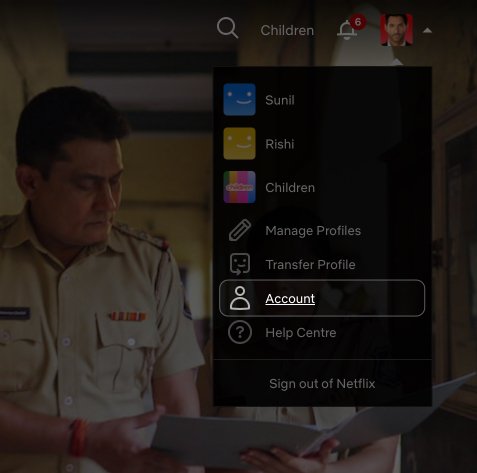
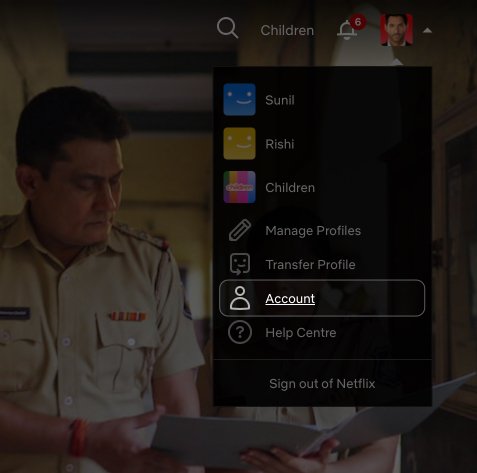
- Desplácese hacia abajo y haga clic en Gestionar la membresía.


- Ahora, haga clic en el Cancelar la membresía botón en el menú posterior.
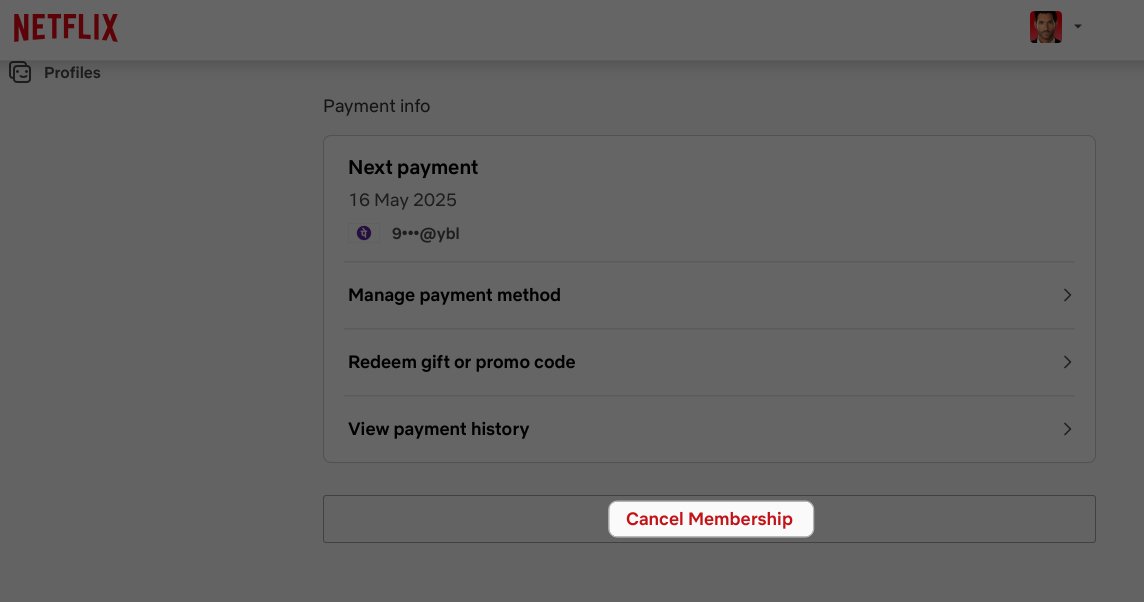
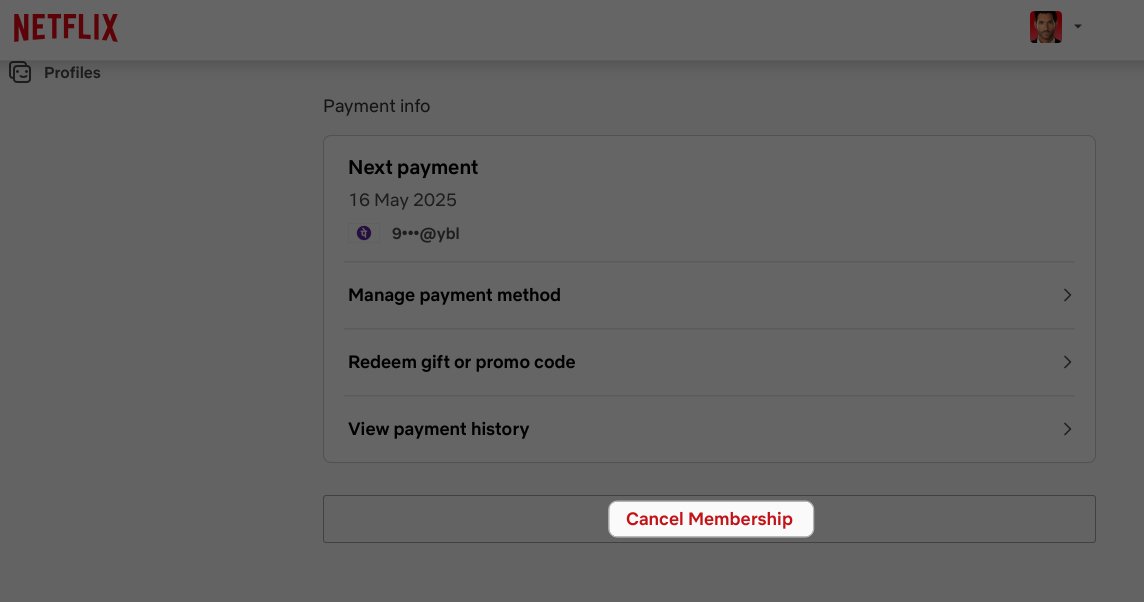
- Finalmente, seleccione el Cancelar opción, luego haga clic en el Cancelación de acabado botón que aparece.


Cancele su membresía de Netflix usando la aplicación móvil de Netflix
Los pasos para cancelar una suscripción de Netflix en las aplicaciones de iPhone y Android son prácticamente los mismos. Por lo tanto, utilizamos la aplicación de iPhone para describir los pasos para usted:
- Abrir el Netflix aplicación y seleccione su perfil.
- Ahora, toque el icono de su perfil en la esquina inferior derecha, luego toque el icono de la hamburguesa (tres líneas horizontales paralelas) en la derecha superior.


- A continuación, seleccione Cuenta En el menú emergente.
- Aquí, toque el Cancelar la membresía botón.
- Elija el Cancelar opción, luego toque el Cancelación de acabado botón que aparece.
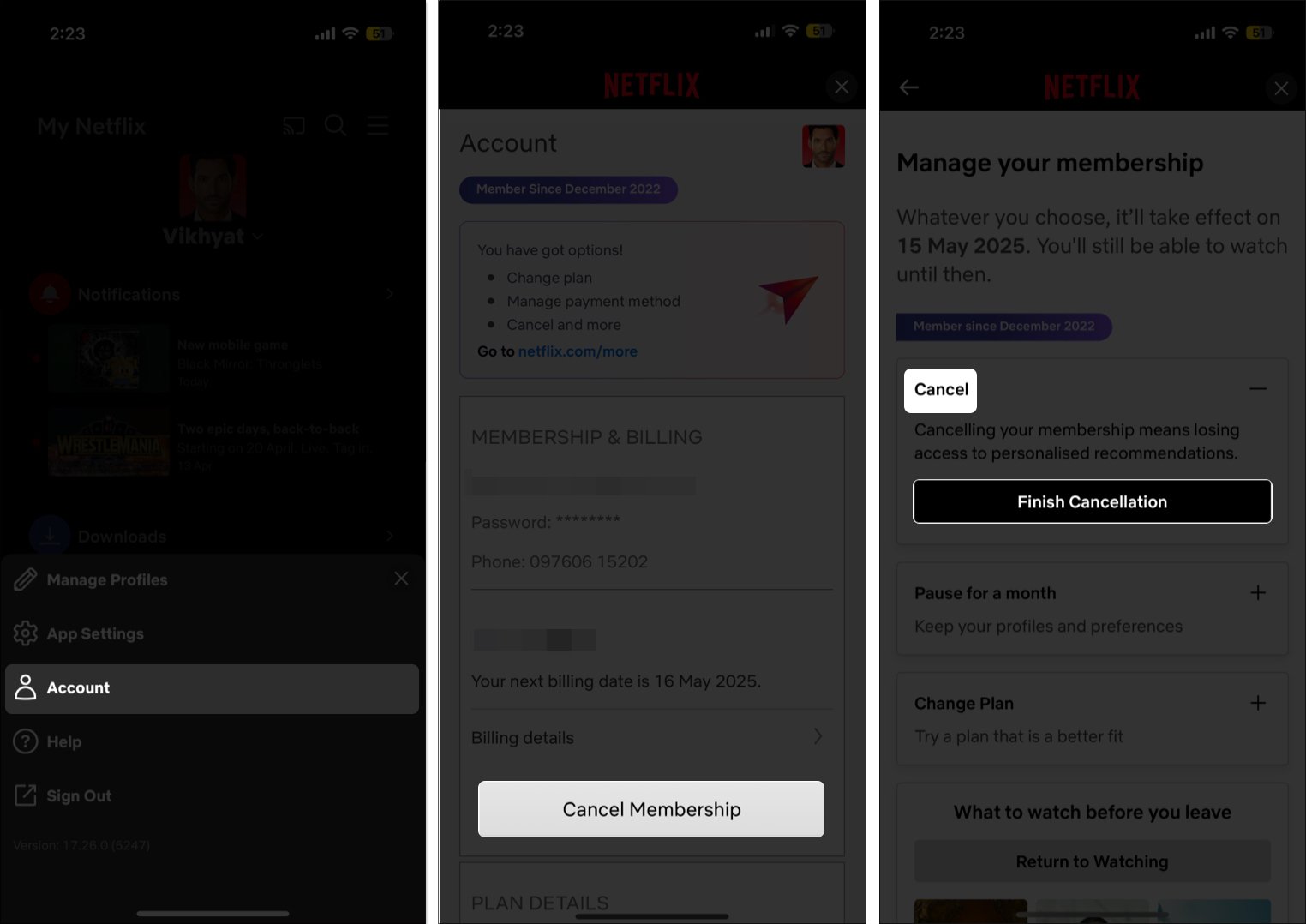
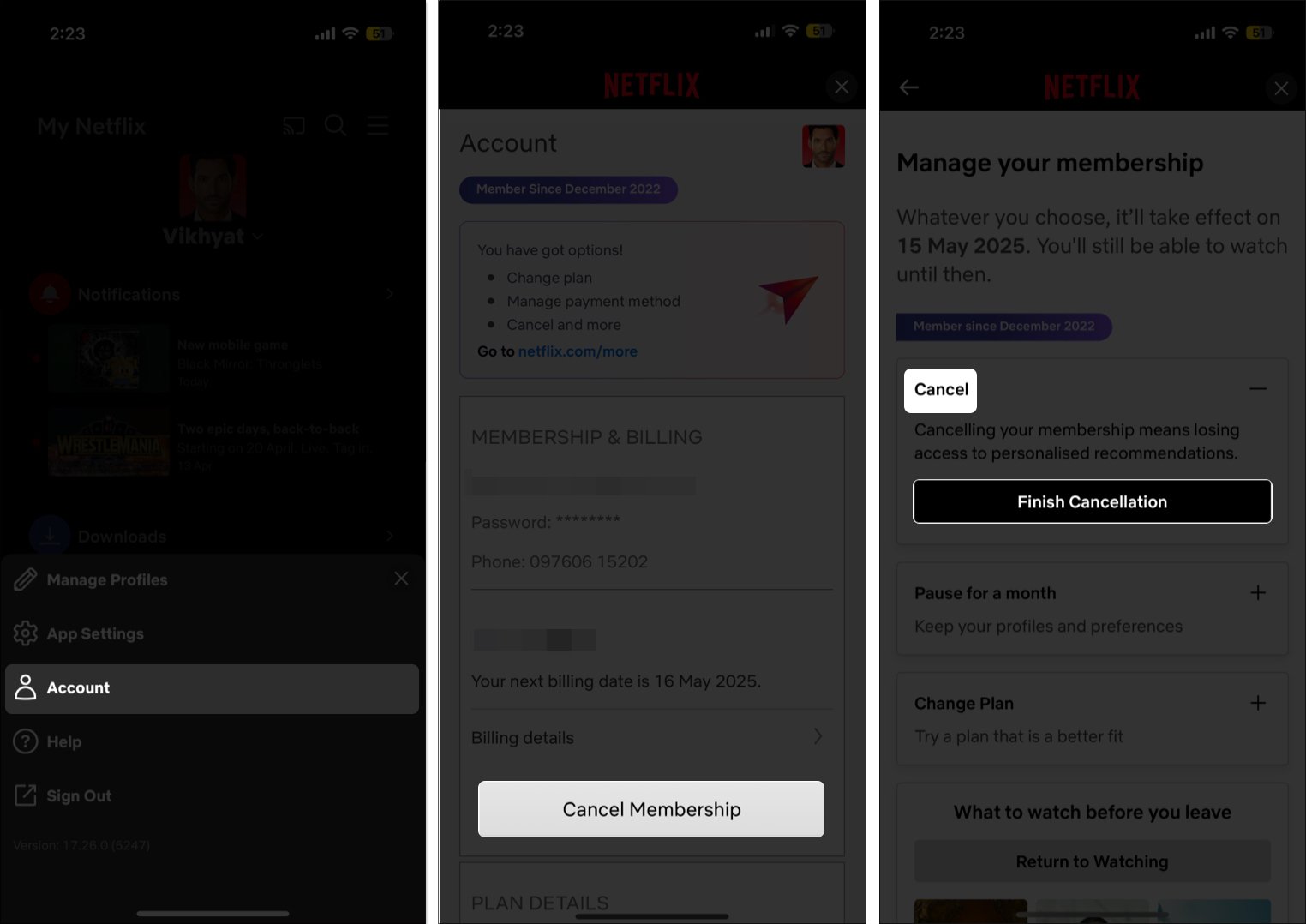
Cancelar la suscripción de Netflix en un iPhone o iPad
Si se suscribió a Netflix a través de la App Store usando su ID de Apple, Apple administra su facturación, no Netflix. Eso significa que no verá una opción de "cancelar" dentro de la aplicación Netflix: necesitará cancelarla a través de la aplicación Configuración de su dispositivo.
Pasos para cancelar Netflix en iPhone o iPad:
- Abrir el Ajustes Aplicación y toque su nombre en la parte superior.
- Localizar y tocar Suscripciones.
- Ahora, seleccione Netflix de la lista de suscripciones activas.
- Grifo Cancelar suscripción y confirme su elección.
Firmar ...
Cancelar su suscripción de Netflix no es una molestia. Sin embargo, debe saber dónde buscar en función de cómo se registró. Ya sea que se haya registrado usando su cuenta de Apple o haya comprado la suscripción directamente de Netflix, ahora tiene todo lo que necesita.
¿Necesita ayuda para cancelar otros servicios? Comentar abajo a continuación; Nos encantaría ayudarte.
Preguntas frecuentes
¿Qué hay de cancelar los planes de DVD de Netflix?
Netflix cerró oficialmente su servicio de alquiler de DVD el 29 de septiembre de 2023, marcando el final de una era. Cuando terminó el servicio, Netflix canceló automáticamente todas las suscripciones de DVD existentes.
¿Puedo pausar mi suscripción de Netflix en lugar de cancelarla?
Sí, puede detener su suscripción de Netflix en lugar de cancelarla. Sin embargo, la función no está disponible para los usuarios en el plan básico.
¿Qué pasa si me suscribí a Netflix a través de un proveedor de Internet?
Si se suscribió a Netflix a través de su proveedor de Internet, TV o servicios móviles, como Comcast (Xfinity), T-Mobile, Verizon, Airtel u otros, su facturación es administrada por ellos, no Netflix directamente. Eso significa que no podrá cancelar su suscripción a través de la aplicación o sitio web de Netflix; Debe hacerlo a través del portal de cuentas de su proveedor.
 ¿Almacenamiento iCloud lleno en iPhone o iPad? Aquí le mostramos cómo aclararlo rápidamente
¿Almacenamiento iCloud lleno en iPhone o iPad? Aquí le mostramos cómo aclararlo rápidamente Cómo apagar la brillo automática en iPhone y iPad para bien
Cómo apagar la brillo automática en iPhone y iPad para bien Cómo solicitar un reembolso para la compra de la tienda de aplicaciones en iPhone, iPad y Mac
Cómo solicitar un reembolso para la compra de la tienda de aplicaciones en iPhone, iPad y Mac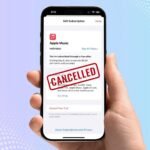 Cómo cancelar su suscripción de Apple Music (guía 2025)
Cómo cancelar su suscripción de Apple Music (guía 2025) Cómo eliminar a un amigo en Snapchat (guía 2025)
Cómo eliminar a un amigo en Snapchat (guía 2025)

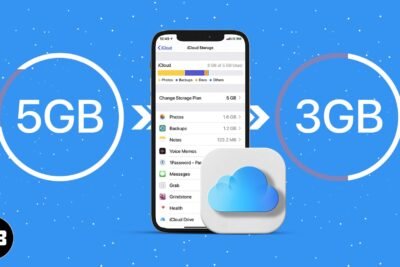
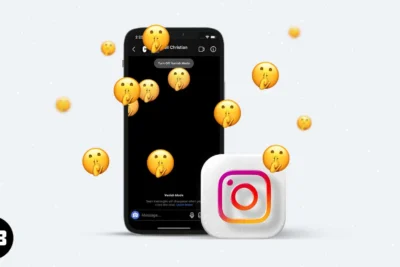
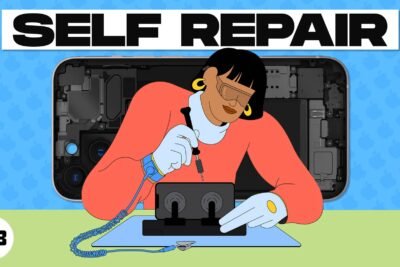


Deja una respuesta